- Googleカレンダーへ記入
- 使い方ガイド
- このサイトについて
利用するにあたって必要な条件
このツールを使うのはとっても簡単ですが、このツールを利用するにあたって必要な条件として、
以下のものがあります。
- Googleアカウント取得
- Googleカレンダーの設定
- クリック証券口座開設(デモ口座またはリアル口座)
- ※リアル口座の場合は、Webサービス利用設定が必要
Googleアカウント取得は、ここからどうぞ »
Googleカレンダーの設定は、ここからどうぞ »
クリック証券口座開設(デモ口座)は、ここからどうぞ »
クリック証券口座開設(リアル口座)は、ここからどうぞ »
早速使ってみよう
必要な条件が揃った人は早速使ってみましょう。
- Googleアカウント
- Googleパスワード
- カレンダーID
- クリック証券の口座種類
- クリック証券ユーザーID
- クリック証券パスワード
- 取引結果を記入する期間
これらを全て入力して、「Googleカレンダーへ記入する」ボタンをクリックするだけ。とっても簡単ですね。
でもきっと、カレンダーIDって何? という人が多いと思いますのでカレンダーIDの説明をします。
カレンダーIDはこれです
Googleカレンダーの設定 → トレードノート用のカレンダーを選択 とすると表示される画面
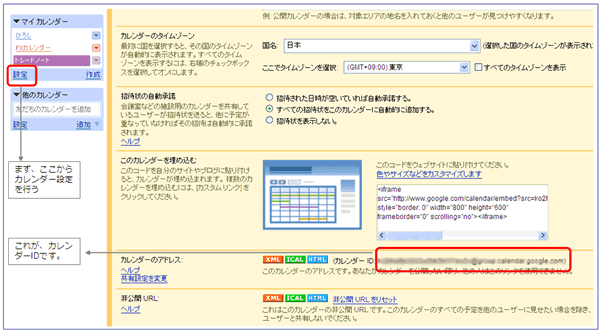
ここのことです。
こんな使い方をしてみるのがいいかも
1. ポジションを持ったタイミングで、まずトレードノートを新規追加
↓
2. エントリー理由を追記して保存
↓
3. ポジションを決済したタイミングで、再度トレードノートを更新
↓
4. エクジット理由ならびに、今回のトレードの反省点などを追記して保存
いろんな角度からあなたのトレードを検証できます
Googleカレンダーの検索機能を使うと、あなたのトレードをいろんな角度から検証し、反省すべきところなどが見えるようになります。
カレンダー検索機能はここです。
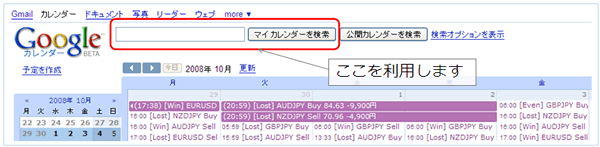
- ここに”[Lost]”と入力して、「マイカレンダーを検索」ボタンをクリックすると、負けトレードが検索されるので、なぜ負けてしまったかを検証することができます。
- ここに”GBPJPY”と入力して、「マイカレンダーを検索」ボタンをクリックすれば、ポンド円の取引履歴が検索されるので自分のポンド円のトレードを検証することができます。
- ここに”[Win]”と入力して、「マイカレンダーを検索」ボタンをクリックすると、勝ちトレードばかりが検索されるので、自分のトレードの巧さに惚れぼれすることができます。
スクリーンショット
実際に、このツールを使ってトレードノートを作成したときの画面はこんな感じになります。
■画面イメージその1 月表示している時
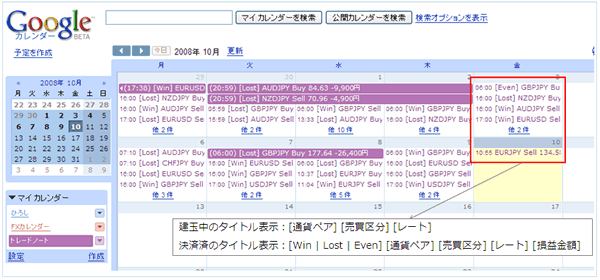
■画面イメージその2 1件分の明細編集をしている時
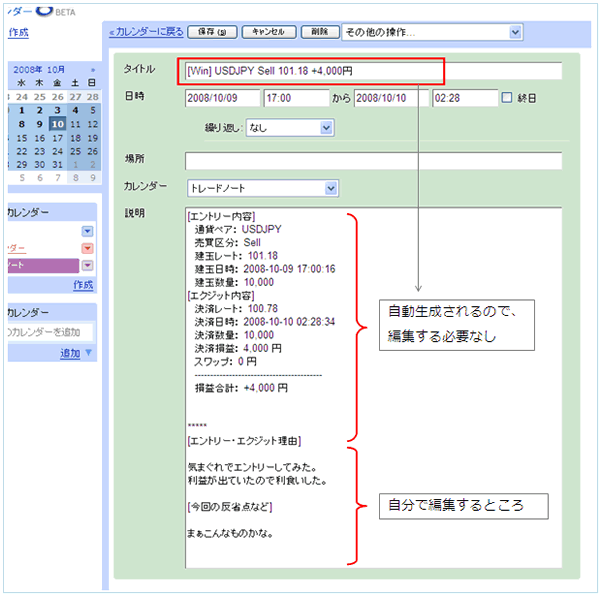
 トレードノート お助けツール
トレードノート お助けツール
トレードがうまくなってたくさん儲けたい!!みんなそう考えていると思います。
でもどうしたらトレードがうまくなるんでしょう?
その答えのひとつに、うまくいったトレード・うまくいかなかったトレードをノートにつけて、それを振り返って反省して次のトレードに活かすことが有効だとよく聞きます。
そのトレードノート記入のお手伝いをするのが、この "トレードノート お助けツール"です。
クリック証券でトレードした内容をGoogleカレンダーに記入することができます。
ぜひ活用してトレードするのが楽しくなってくれることを期待しています。
